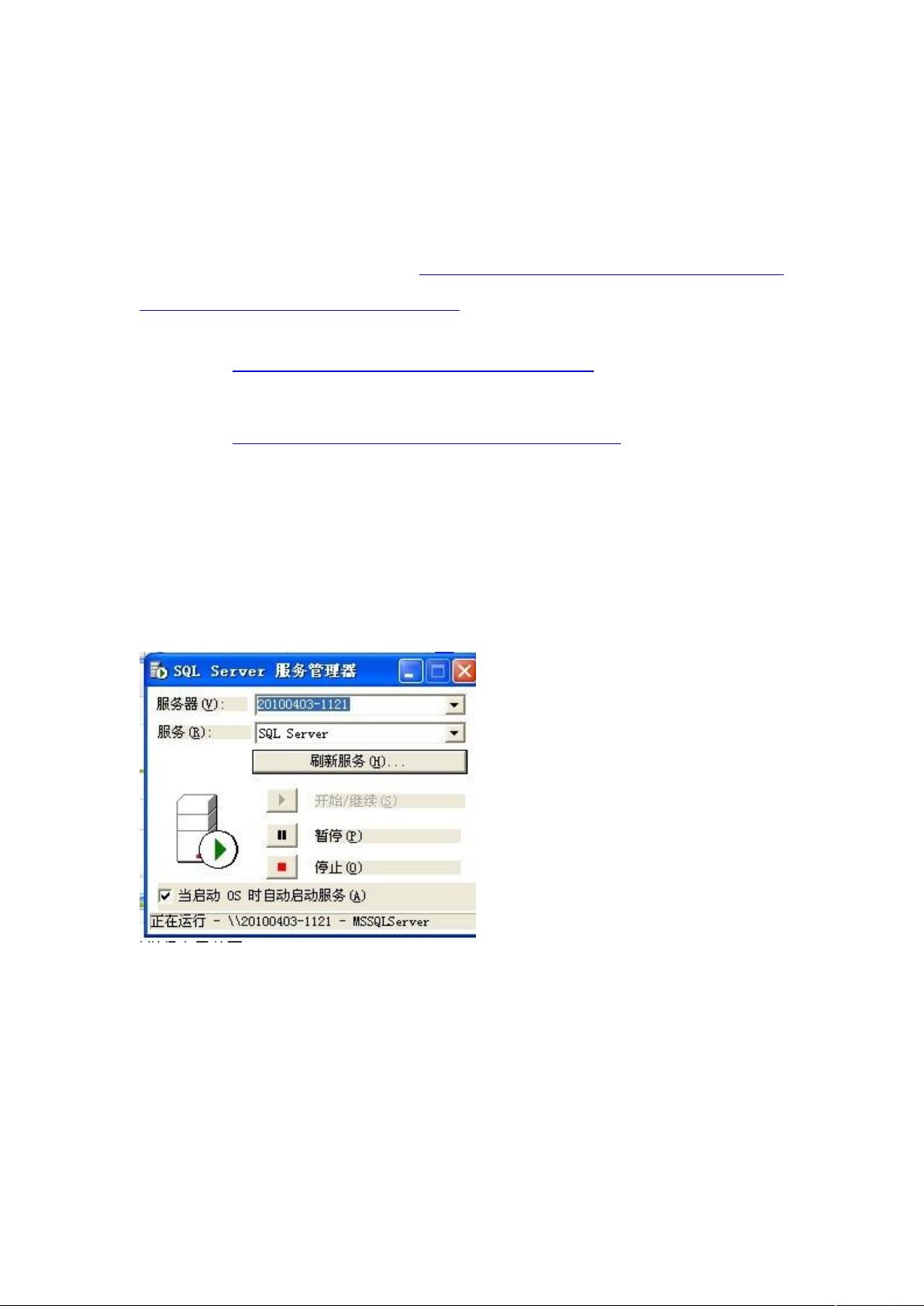Myeclipse连接SQL Server 2000:身份验证设置与常见问题解决方案
需积分: 3 135 浏览量
更新于2024-09-24
收藏 48KB DOCX 举报
本文档主要介绍了如何在MyEclipse 8.6版本中连接到SQL Server 2000,以及遇到的一些常见问题及其解决方案。首先,确保安装了必要的软件,包括Java开发工具MyEclipse、Tomcat 6.0和JDK。下载链接分别为:
1. MyEclipse: [下载地址1] - 提供了一个基础的MyEclipse安装包,用于Java开发环境。
2. Tomcat 6.0: [下载地址2] - 一个轻量级的应用服务器,支持Java Web应用。
3. JDK: [下载地址3] - Java Development Kit,用于运行和开发Java应用程序。
在连接过程中,作者遇到了无法与可信Server建立连接的问题,原因可能是SQL Server的身份验证设置不正确。解决方案如下:
1. 打开SQL Server Management Studio,找到并右键点击服务器名称,选择属性。
2. 在属性窗口中,转到"安全性"选项卡,将身份验证方式设置为"SQL Server和Windows",以便MyEclipse能够识别。
3. 如果遇到用户'sa'登录失败,可能是因为认证模式设置不正确。检查数据库的认证模式,如果需要SA登录,应选择混合模式。同时,确认1433端口(TCP/IP网络端口)和1434端口(动态数据源端口)是否开放,确保SQL Server服务能被外部访问。
如果出现提示"sa登录失败,提示该用户与可信SQLServer连接无关联",解决方法如下:
- 使用SQL Server Management Studio Express,右键点击服务器,选择属性,在安全面板中调整:
- 将"Server authentication"设置为"SQL Server and Windows Authentication Mode"。
- 确保sa账户状态已启用(enable),并在用户验证模式下重新配置sa的登录信息。
本文档详细地指导了如何配置MyEclipse与SQL Server 2000的连接,包括身份验证设置和端口检查,并提供了遇到问题时的解决策略。对于初次尝试连接这两者或在开发过程中遇到类似问题的开发者来说,这些步骤和技术细节非常实用。
点击了解资源详情
点击了解资源详情
点击了解资源详情
2021-09-14 上传
2021-09-14 上传
2022-06-03 上传
2011-01-13 上传
2023-08-22 上传
2023-03-01 上传
huiyanlai
- 粉丝: 3
- 资源: 13
最新资源
- myilportfolio
- GH1.25连接器封装PCB文件3D封装AD库
- Network-Canvas-Web:网络画布的主要网站
- 基于机器学习和LDA主题模型的缺陷报告分派方法的Python实现。原论文为:Accurate developer r.zip
- ReactBlogProject:Blog项目,测试模块,React函数和后端集成
- prefuse-caffe-layout-visualization:杂项 BVLC Caffe .prototxt 实用程序
- thresholding_operator:每个单元基于阈值的标志值
- 基于深度学习的计算机视觉(python+tensorflow))文件学习.zip
- app-sistemaweb:sistema web de citas medicasRuby在轨道上
- 记录书籍学习的笔记,顺便分享一些学习的项目笔记。包括了Python和SAS内容,也包括了Tableau、SPSS数据.zip
- bpm-validator:Bizagi BPM 验证器
- DocBook ToolKit-开源
- file_renamer:通过文本编辑器轻松重命名文件和文件夹
- log4j-to-slf4j-2.10.0-API文档-中文版.zip
- django-advanced-forms:Django高级脆皮形式用法示例
- android-sispur